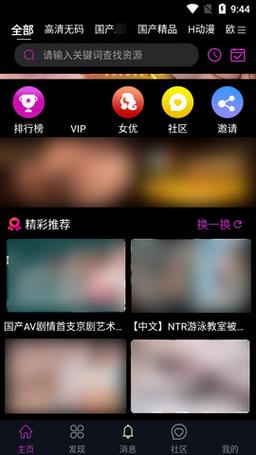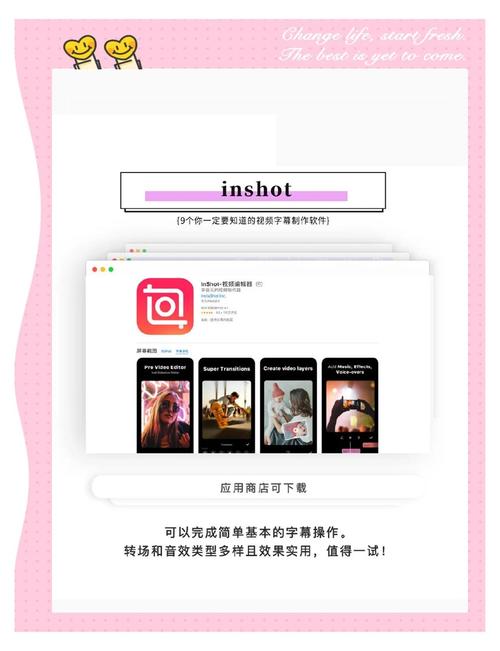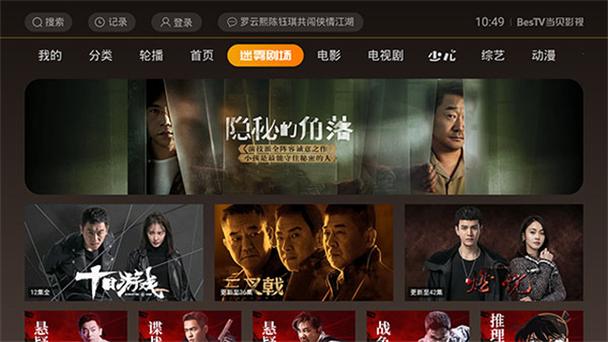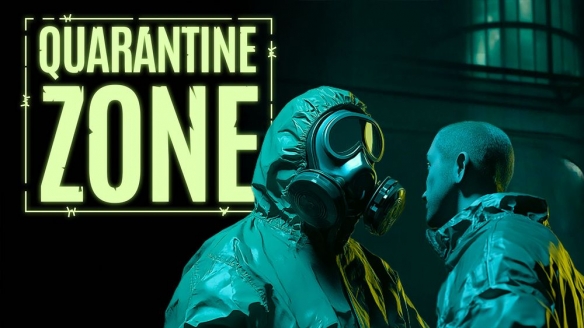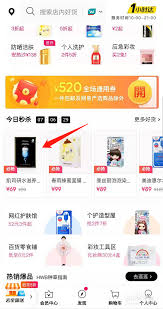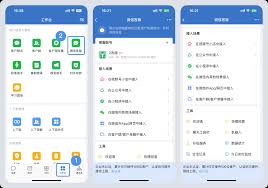在日常使用电脑过程中,快速锁定不仅能保护个人隐私,还能在暂时离开时避免他人误用。以下介绍5种简便而有效的锁屏方法,助您提高安全性与效率。
方法一:键盘快捷组合这是最常用的方法。在Windows系统中,按下Windows键和L键组合,即可瞬间锁定屏幕。在Mac系统中,按Command键、Control键加Q键也能快速实现锁屏。这种方式简单快捷,无需思考,迅速进入锁定状态,保护数据安全。
方法二:任务栏上的锁定按钮在Windows系统任务栏最右端,通常有一个电源图标。点击之后,在弹出菜单中选择“锁定”即可快速锁定电脑。此方法直观,适合熟悉任务栏操作的用户。
方法三:自动锁定屏幕保护设置在Windows中,右键单击桌面空白处,选择“个性化”,在弹出的窗口中选择“锁屏界面”,然后在“屏幕保护程序设置”中选择一个程序并设定等待时间。电脑在设定时间内无操作时会启动屏幕保护,移动鼠标或按下键盘任意键后,需输入密码解除锁定。Mac系统通过“节能器”选项设定显示器关闭时间,效果相似。
方法四:第三方软件支持市场上有许多专门用于锁定电脑的第三方软件,如“FastUserSwitching”等。这些软件界面简洁,功能强大,有些还支持自定义快捷键。根据需求下载安装,并进行简单设置即可实现快速锁定。

在桌面创建一个锁定电脑的快捷方式。在Windows系统中,右键点击桌面空白处,选择“新建”-“快捷方式”,在创建窗口中输入“rundll32.exe user32.dll,lockworkstation”,点击“下一步”,为快捷方式命名后点击“完成”。双击该快捷方式即可快速锁定。Mac系统可以通过Automator创建锁屏工作流并保存为应用程序,以方便使用。
通过以上5种方法,您可根据个人习惯和需求,选择最合适的电脑锁定方式,为电脑安全和个人隐私提供坚实保障,同时也能提高使用效率。